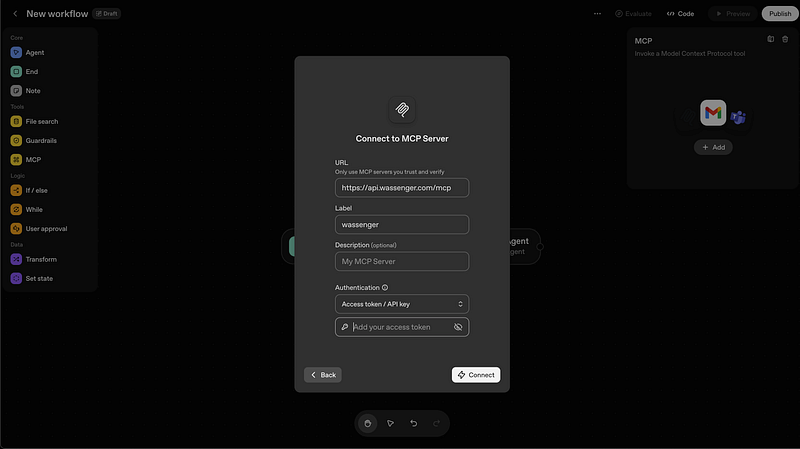La tua prima integrazione: più semplice di quanto pensi
Non devi essere un programmatore per collegare WhatsApp all'intelligenza artificiale. Questa guida ti mostra come farlo in meno tempo di quanto ne impieghi per prepararti un caffè.
Cosa ti serve
- Un account Wassenger (puoi crearne uno gratuitamente su wassenger.com)
- La tua chiave API (la trovi nella dashboard di Wassenger)
- Claude Desktop, ChatGPT o qualsiasi strumento compatibile con MCP
Passo 1: Ottieni la tua chiave API
- Accedi a Wassenger
- Vai su Settings → API Keys
- Copia la tua chiave API (assomiglia a:
3a63dbb5182ac4037d6f94d343b5a5440fcc...)
Passo 2: Configura Claude Desktop
Se usi Claude Desktop, segui questi passaggi:
- Apri il file di configurazione:
- Mac:
~/Library/Application Support/Claude/claude_desktop_config.json - Windows:
%APPDATA%\Claude\claude_desktop_config.json
2. Aggiungi questa configurazione:
{
"mcpServers": {
"wassenger": {
"type": "http",
"url": "https://api.wassenger.com/mcp?key=YOUR_API_KEY_HERE"
}
}
}
3. Riavvia Claude Desktop
Passo 3: Provalo!
Apri Claude e digita qualcosa come:
“Invia un messaggio WhatsApp a +12345678909 dicendo: Ciao! Sto testando la mia nuova integrazione con l'IA”
Claude rileverà automaticamente che ha accesso a WhatsApp tramite Wassenger e invierà il messaggio.
👉 Ottieni la tua chiave API di Wassenger ora e sblocca subito oltre 20 potenti strumenti di automazione per WhatsApp! 🚀
Configurazione per altri strumenti
ChatGPT (utenti Pro)
ChatGPT ora supporta integrazioni MCP personalizzate direttamente dalla OpenAI Platform:
- Vai a OpenAI Platform Agent Builder
- Crea un nuovo workflow o apri uno esistente
- Nella sezione Tools a sinistra, clicca su MCP
- Clicca il pulsante + Add per aggiungere un nuovo server MCP
- Compila i dettagli di connessione:
- URL:
[https://api.wassenger.com/mcp](https://api.wassenger.com/mcp) - Label:
wassenger(o qualsiasi nome tu preferisca) - Description (opzionale):
Automazione WhatsApp via Wassenger - Authentication: seleziona “Access token / API key” dal menu a tendina
- Access token: Incolla la tua chiave API di Wassenger
6. Clicca Connect
Una volta connesso, puoi usare gli strumenti MCP nei workflow del tuo agente ChatGPT. L'agente avrà automaticamente accesso a tutti gli strumenti WhatsApp di Wassenger e potrà eseguirli in base alle tue istruzioni.
👉 Inizia la tua prova gratuita su Wassenger e collega WhatsApp all'IA in pochi minuti — nessuna carta di credito richiesta! ⚡
VS Code Copilot
Aggiungi questo alle impostazioni di VS Code (JSON):
{
"mcp.servers": {
"wassenger": {
"url": "https://api.wassenger.com/mcp?key=YOUR_API_KEY_HERE",
"transport": "http-streaming"
}
}
}
Cursor
Nelle impostazioni di Cursor, sezione MCP:
{
"mcpServers": {
"wassenger": {
"url": "https://api.wassenger.com/mcp?key=YOUR_API_KEY_HERE"
}
}
}
Vantaggi dell'HTTP Streaming
La maggior parte degli strumenti moderni supporta l'HTTP Streaming, il che significa:
✅ Nessuna installazione locale
✅ Connessione più veloce
✅ Aggiornamenti automatici
✅ Configurazione semplificata
✅ Funziona senza Node.js
Primi comandi da provare
Una volta configurato, prova questi comandi:
- Invia un messaggio semplice:
- “Invia un WhatsApp a +12345678909: Ciao dall'IA”
2. Controlla le conversazioni:
- “Mostrami i miei ultimi 10 messaggi WhatsApp”
3. Crea un gruppo:
- “Crea un gruppo WhatsApp chiamato 'Team Marketing'”
4. Programma un messaggio:
- “Programma un messaggio per domani alle 9:00 a +34621043423”
Risoluzione dei problemi
“MCP server not found”
- Verifica che l'URL sia scritto correttamente
- Assicurati che la tua chiave API sia valida
- Riavvia l'applicazione
“Authentication error”
- Controlla che la tua chiave API sia attiva in Wassenger
- Verifica che non ci siano spazi extra nella configurazione
Congratulazioni! Ora hai WhatsApp connesso all'IA. Nel prossimo articolo ti mostreremo 10 modi pratici per utilizzare questa integrazione nel tuo flusso di lavoro quotidiano.
👉 Inizia a costruire con Wassenger e trasforma il tuo WhatsApp in una potente centrale di automazione intelligente! ⚡